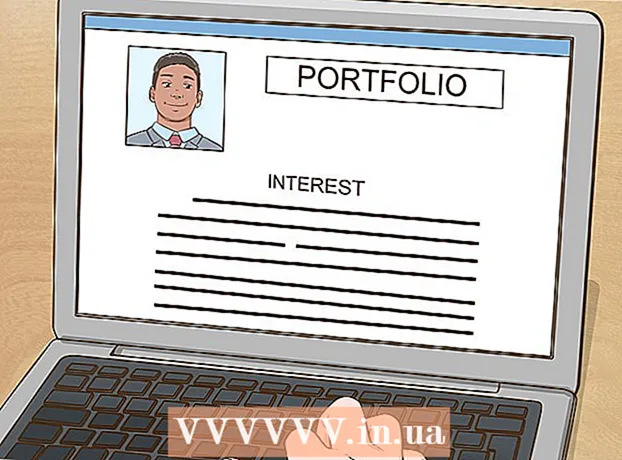நூலாசிரியர்:
Tamara Smith
உருவாக்கிய தேதி:
27 ஜனவரி 2021
புதுப்பிப்பு தேதி:
2 ஜூலை 2024

உள்ளடக்கம்
- அடியெடுத்து வைக்க
- 3 இன் முறை 1: விண்டோஸில் கிடைக்கக்கூடிய SSID களைக் கண்டறிதல்
- 3 இன் முறை 2: OS X இல் கிடைக்கக்கூடிய SSID களைக் கண்டறியவும்
- 3 இன் முறை 3: மறைக்கப்பட்ட SSID களைக் கண்டறிதல்
ஒரு SSID (சேவை தொகுப்பு அடையாளங்காட்டி) என்பது நீங்கள் இணைக்கப்பட்ட ஒரு குறிப்பிட்ட வயர்லெஸ் நெட்வொர்க்கை அடையாளம் காணும் பெயர். வரம்பில் உள்ள ஒவ்வொரு வயர்லெஸ் நெட்வொர்க்கும் அதன் தனித்துவமான பெயர் அல்லது எஸ்.எஸ்.ஐ.டி. வயர்லெஸ் நெட்வொர்க் SSID (ஒளிபரப்பு) ஐ அறிவிக்கவில்லை என்றால், அதைக் கண்டுபிடிக்க நீங்கள் பிணைய பகுப்பாய்வியைப் பயன்படுத்தலாம்.
அடியெடுத்து வைக்க
3 இன் முறை 1: விண்டோஸில் கிடைக்கக்கூடிய SSID களைக் கண்டறிதல்
 கணினி தட்டில் வயர்லெஸ் நெட்வொர்க் ஐகானைத் தேடுங்கள். டெஸ்க்டாப்பின் அடிப்பகுதியில் இதை வலது பக்கத்தில் காணலாம். கணினி தட்டில் உள்ள அனைத்து ஐகான்களையும் காண நீங்கள் "▴" பொத்தானை அழுத்த வேண்டும்.
கணினி தட்டில் வயர்லெஸ் நெட்வொர்க் ஐகானைத் தேடுங்கள். டெஸ்க்டாப்பின் அடிப்பகுதியில் இதை வலது பக்கத்தில் காணலாம். கணினி தட்டில் உள்ள அனைத்து ஐகான்களையும் காண நீங்கள் "▴" பொத்தானை அழுத்த வேண்டும். - நீங்கள் மடிக்கணினியைப் பயன்படுத்துகிறீர்கள் என்றால், வயர்லெஸ் இயக்கப்பட்டிருப்பதை உறுதிசெய்க. ஒரு சுவிட்சை புரட்டுவதன் மூலமோ அல்லது Fn விசையைப் பயன்படுத்துவதன் மூலமோ நீங்கள் அதை இயக்க வேண்டியிருக்கலாம்.
- நீங்கள் டெஸ்க்டாப் பிசி பயன்படுத்துகிறீர்கள் மற்றும் வயர்லெஸ் நெட்வொர்க் சின்னத்தை நீங்கள் காணவில்லை என்றால், வயர்லெஸ் நெட்வொர்க் கார்டு சரியாக நிறுவப்படவில்லை அல்லது அது முடக்கப்பட்டிருக்கலாம். உங்கள் அடாப்டர் இயக்கப்பட்டிருக்கிறதா என்று சோதிக்க, விண்டோஸ் கீ + ஆர் அழுத்தி தட்டச்சு செய்க ncpa.cpl. இணைப்புகளின் பட்டியலில் உங்கள் வயர்லெஸ் அடாப்டரைத் தேடுங்கள். இது "முடக்கப்பட்டது" என்று பட்டியலிடப்பட்டால், அதன் மீது வலது கிளிக் செய்து "இயக்கு" என்பதைத் தேர்ந்தெடுக்கவும்.
 உங்கள் தற்போதைய பிணையத்தைக் காண சின்னத்தின் மீது வட்டமிடுக. கணினி தட்டில் உள்ள வயர்லெஸ் ஐகானில் உங்கள் மவுஸ் கர்சரை நகர்த்தினால், நீங்கள் தற்போது இணைக்கப்பட்டுள்ள வயர்லெஸ் நெட்வொர்க்கின் SSID (பிணைய பெயர்) ஐ பாப் அப் காண்பிக்கும்.
உங்கள் தற்போதைய பிணையத்தைக் காண சின்னத்தின் மீது வட்டமிடுக. கணினி தட்டில் உள்ள வயர்லெஸ் ஐகானில் உங்கள் மவுஸ் கர்சரை நகர்த்தினால், நீங்கள் தற்போது இணைக்கப்பட்டுள்ள வயர்லெஸ் நெட்வொர்க்கின் SSID (பிணைய பெயர்) ஐ பாப் அப் காண்பிக்கும்.  கிடைக்கக்கூடிய நெட்வொர்க்குகளை உலாவுக. வயர்லெஸ் நெட்வொர்க்குகள் ஐகானைக் கிளிக் செய்க. வரம்பிற்குள் உள்ள நெட்வொர்க்குகளின் பட்டியல் தோன்றும். ஒவ்வொரு நெட்வொர்க்கையும் ஒரு SSID மூலம் அடையாளம் காணலாம்.
கிடைக்கக்கூடிய நெட்வொர்க்குகளை உலாவுக. வயர்லெஸ் நெட்வொர்க்குகள் ஐகானைக் கிளிக் செய்க. வரம்பிற்குள் உள்ள நெட்வொர்க்குகளின் பட்டியல் தோன்றும். ஒவ்வொரு நெட்வொர்க்கையும் ஒரு SSID மூலம் அடையாளம் காணலாம்.
3 இன் முறை 2: OS X இல் கிடைக்கக்கூடிய SSID களைக் கண்டறியவும்
 மெனு பட்டியில் உள்ள வயர்லெஸ் நெட்வொர்க் ஐகானைக் கிளிக் செய்க. தொகுதி ஐகானுக்கு அடுத்தபடியாக வலதுபுறத்தில் திரையின் மேற்புறத்தில் இதைக் காணலாம்.
மெனு பட்டியில் உள்ள வயர்லெஸ் நெட்வொர்க் ஐகானைக் கிளிக் செய்க. தொகுதி ஐகானுக்கு அடுத்தபடியாக வலதுபுறத்தில் திரையின் மேற்புறத்தில் இதைக் காணலாம். - எல்லா வயர்லெஸ் நெட்வொர்க்குகளையும் காண நீங்கள் ஏர்போர்ட் இயக்கியுள்ளீர்கள் என்பதை உறுதிப்படுத்திக் கொள்ளுங்கள். வயர்லெஸ் நெட்வொர்க் மெனுவிலிருந்து ஏர்போர்ட்டை ஆன் மற்றும் ஆஃப் செய்யலாம்.
 உங்கள் தற்போதைய SSID ஐத் தேடுங்கள். நீங்கள் இணைக்கப்பட்டுள்ள பிணையம் "✓" என்ற காசோலை அடையாளத்துடன் குறிக்கப்படுகிறது. SSID என்பது பிணையத்தின் பெயர்.
உங்கள் தற்போதைய SSID ஐத் தேடுங்கள். நீங்கள் இணைக்கப்பட்டுள்ள பிணையம் "✓" என்ற காசோலை அடையாளத்துடன் குறிக்கப்படுகிறது. SSID என்பது பிணையத்தின் பெயர். - உங்கள் தற்போதைய நெட்வொர்க்கைப் பற்றி மேலும் அறிய, வயர்லெஸ் நெட்வொர்க் ஐகானைக் கிளிக் செய்யும் போது விருப்ப விசையை அழுத்தவும்.
 கிடைக்கக்கூடிய SSID களைக் காண்க. நீங்கள் மெனுவைக் கிளிக் செய்யும்போது, உங்கள் கணினியின் வரம்பில் உள்ள அனைத்து நெட்வொர்க்குகளும் காண்பிக்கப்படும். SSID என்பது பிணையத்தின் பெயர்.
கிடைக்கக்கூடிய SSID களைக் காண்க. நீங்கள் மெனுவைக் கிளிக் செய்யும்போது, உங்கள் கணினியின் வரம்பில் உள்ள அனைத்து நெட்வொர்க்குகளும் காண்பிக்கப்படும். SSID என்பது பிணையத்தின் பெயர்.
3 இன் முறை 3: மறைக்கப்பட்ட SSID களைக் கண்டறிதல்
 பிணைய ஸ்னிஃபர் பதிவிறக்கவும். ஒரு SSID (ஒளிபரப்பு) காட்டாத மறைக்கப்பட்ட நெட்வொர்க்குகள் இருப்பதாக நீங்கள் சந்தேகித்தால், அந்த நெட்வொர்க்கைக் கண்டுபிடிக்க நீங்கள் ஒரு மோப்பம் நிரலைப் பயன்படுத்தலாம். இந்த நிரல்கள் நெட்வொர்க்கை பகுப்பாய்வு செய்து, பின்னர் மறைக்கப்பட்ட நெட்வொர்க்குகள் உட்பட அனைத்து SSID களையும் வரம்பில் காண்பிக்கும். பிரபலமான திட்டங்கள்:
பிணைய ஸ்னிஃபர் பதிவிறக்கவும். ஒரு SSID (ஒளிபரப்பு) காட்டாத மறைக்கப்பட்ட நெட்வொர்க்குகள் இருப்பதாக நீங்கள் சந்தேகித்தால், அந்த நெட்வொர்க்கைக் கண்டுபிடிக்க நீங்கள் ஒரு மோப்பம் நிரலைப் பயன்படுத்தலாம். இந்த நிரல்கள் நெட்வொர்க்கை பகுப்பாய்வு செய்து, பின்னர் மறைக்கப்பட்ட நெட்வொர்க்குகள் உட்பட அனைத்து SSID களையும் வரம்பில் காண்பிக்கும். பிரபலமான திட்டங்கள்: - inSSIDer
- நெட்ஸ்டம்ளர் (இலவசம்)
- மேக் பயனர்கள் அதே செயல்பாடுகளைச் செய்ய உள்ளமைக்கப்பட்ட வைஃபை கண்டறியும் கருவியைப் பயன்படுத்தலாம். விருப்பத்தை அழுத்தி வயர்லெஸ் ஐகானை அழுத்துவதன் மூலம் இந்த கருவியை அணுகலாம், பின்னர் "திறந்த வயர்லெஸ் கண்டறிதல்" என்பதைத் தேர்ந்தெடுக்கவும்.
 ஸ்கேனரைத் தொடங்கவும். செயல்முறை நீங்கள் பயன்படுத்தும் நிரலைப் பொறுத்தது, ஆனால் பொதுவாக ஸ்கேனிங் என்பது முதன்மை செயல்பாடுகளில் ஒன்றாகும். நிரல் உங்கள் வயர்லெஸ் நெட்வொர்க் கார்டைப் பயன்படுத்துகிறது, அவை அவற்றின் SSID ஐ வெளிப்படுத்தாவிட்டாலும் கூட, வரம்பில் உள்ள அனைத்து நெட்வொர்க்குகளையும் கண்டுபிடிக்க.
ஸ்கேனரைத் தொடங்கவும். செயல்முறை நீங்கள் பயன்படுத்தும் நிரலைப் பொறுத்தது, ஆனால் பொதுவாக ஸ்கேனிங் என்பது முதன்மை செயல்பாடுகளில் ஒன்றாகும். நிரல் உங்கள் வயர்லெஸ் நெட்வொர்க் கார்டைப் பயன்படுத்துகிறது, அவை அவற்றின் SSID ஐ வெளிப்படுத்தாவிட்டாலும் கூட, வரம்பில் உள்ள அனைத்து நெட்வொர்க்குகளையும் கண்டுபிடிக்க.  முடிவுகளை ஆராயுங்கள். ஸ்கேன் செய்த பிறகு, கண்டறியப்பட்ட அனைத்து நெட்வொர்க்குகளின் பட்டியலும், அவற்றின் SSID களும் உங்களுக்கு வழங்கப்படும். நீங்கள் பயன்படுத்தும் நிரலைப் பொறுத்து, எண்ணை வெளியிடாத நெட்வொர்க்குகளின் SSID ஐ நீங்கள் காணலாம் அல்லது காணாமல் போகலாம் (இதனால் ஒளிபரப்பு முடக்கப்பட்டுள்ளது).
முடிவுகளை ஆராயுங்கள். ஸ்கேன் செய்த பிறகு, கண்டறியப்பட்ட அனைத்து நெட்வொர்க்குகளின் பட்டியலும், அவற்றின் SSID களும் உங்களுக்கு வழங்கப்படும். நீங்கள் பயன்படுத்தும் நிரலைப் பொறுத்து, எண்ணை வெளியிடாத நெட்வொர்க்குகளின் SSID ஐ நீங்கள் காணலாம் அல்லது காணாமல் போகலாம் (இதனால் ஒளிபரப்பு முடக்கப்பட்டுள்ளது).